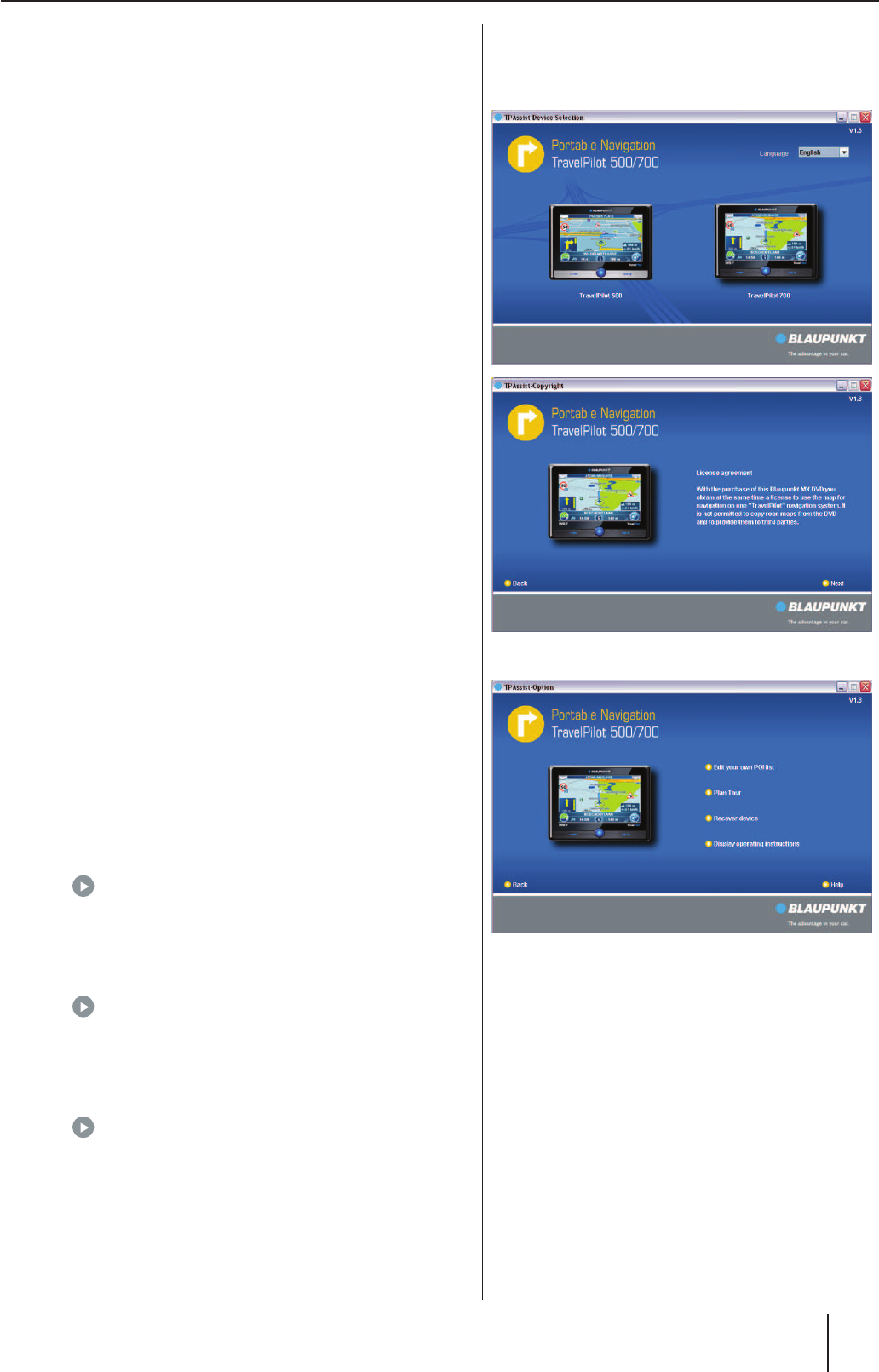Start
3
Start
Schritt 1 – Programm starten
Legen Sie die mitgelieferte CD/DVD ins Laufwerk
ein.
TPAssist startet.
Wählen Sie Ihre bevorzugte Sprache.
Das Hauptmenü von TPAssist wird angezeigt.
Wählen Sie Ihr Gerät.
Hier können Sie die Lizenzbedingungen lesen und
zur Optionsauswahl wechseln.
Wenn TPAssist nicht automatisch startet:
Öffnen Sie den Arbeitsplatz (PC) bzw. den
Schreibtisch (Mac).
Öffnen Sie die Backup-DVD und doppelklicken Sie
auf die Datei „TPAssist.jar“.
TPAssist startet.
Schritt 2 – Option wählen
Klicken Sie auf Next (Weiter), um die Optionen-
auswahl aufzurufen.
Wählen Sie eine der Optionen:
Klicken Sie auf Edit your own POI list
(Eigene POI-Liste editieren), um POI-
Listen zu laden und zu bearbeiten oder
neue POI-Listen anzulegen.
Kap. „Meine POIs“
Klicken Sie auf Plan Tour (Tour pla-
nen), um Touren zu laden und zu bear-
beiten oder neue Touren anzulegen.
Kap. „Meine Tour“
Klicken Sie auf Recover device (Gerät wie-
derherstellen), um die Navigationssoftware
auf Ihrem Gerät neu zu installieren.
Kap. „Wiederherstellung“
Klicken Sie auf Display operating instruc-
tions (Bedienungsanleitung anzeigen), um
die Anleitung für Ihr Gerät aufzurufen.
Klicken Sie auf das Blaupunkt-Logo, um auf
die Blaupunkt-Internetseite zu gelangen.
*
*
*
*
*
*
*
–
–
–
–
–
Wie starte ich
TPAssist?
Wie starte ich
TPAssist?